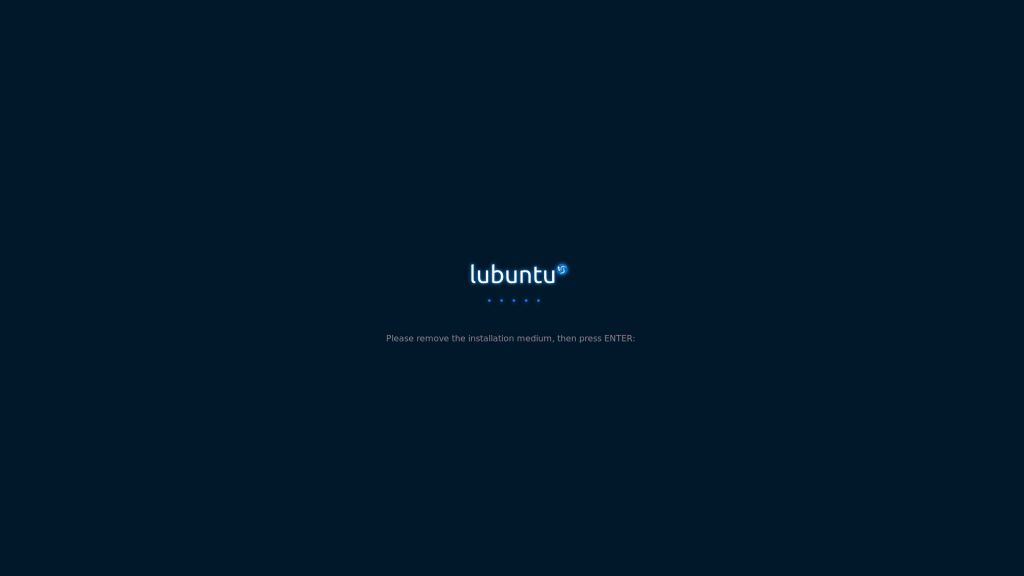第3回 Lubuntuをインストールする
ユーザー情報登録とインストール実行
図19のユーザー情報登録フォームが表示されます。ここで登録するのがLubuntuを利用できる一般ユーザーです。
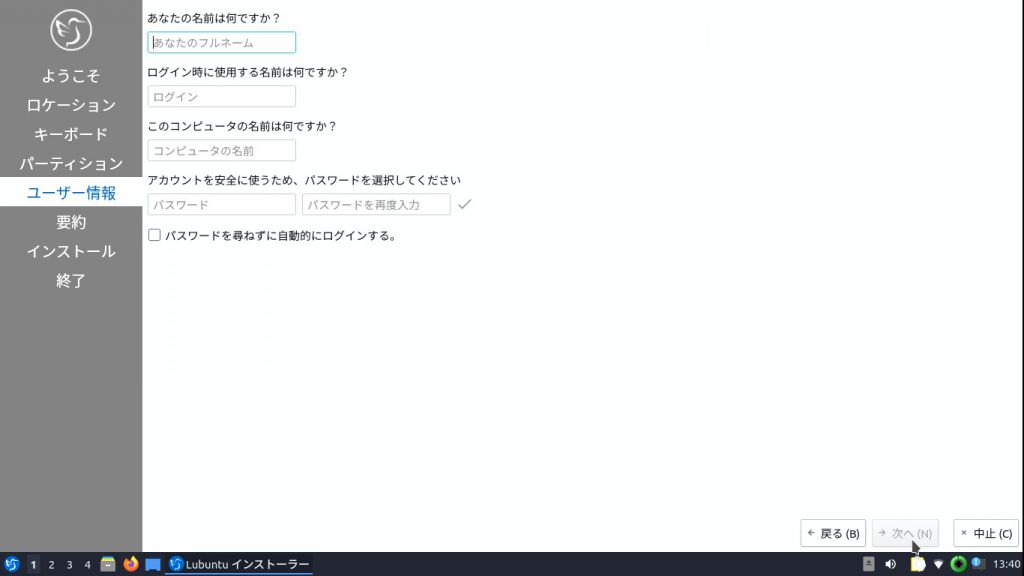
「あなたの名前は何ですか?」に自分の氏名を、「ログイン時に使用する名前は何ですか?」に任意のユーザー名を、「このコンピュータの名前は何ですか?」に任意のコンピュータ名を、「アカウントを安全に使うため、パスワードを選択してください」に任意のパスワードを2回入力します。なお、「パスワードを尋ねずに自動的にログインする。」にチェックを付けると、パソコン起動時および再起動時にログイン画面が表示されずにデスクトップ画面が開きます。
ユーザー情報の入力を終えたら、「次へ」ボタンをクリックします(図20)。
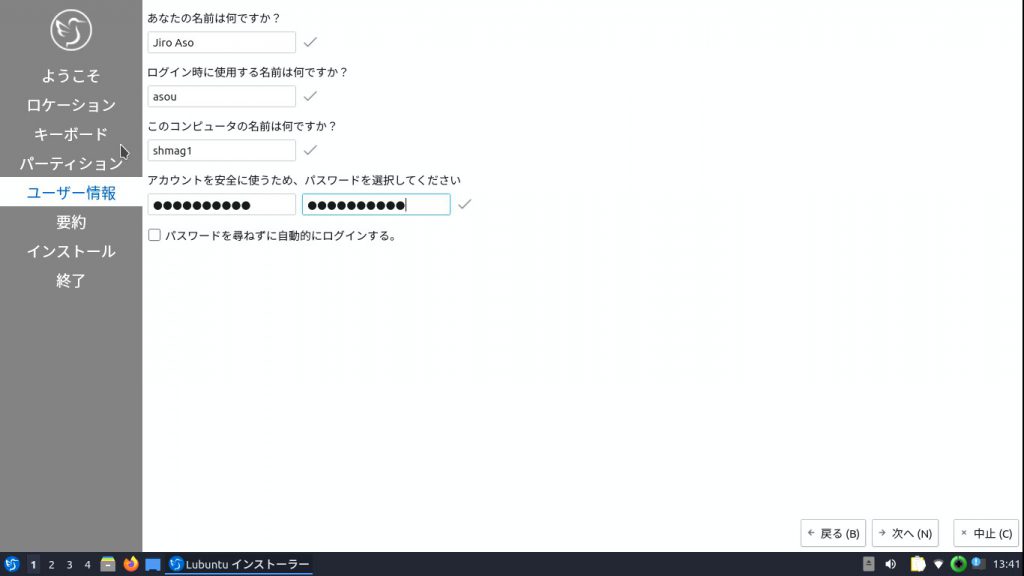
今まで、Lubuntuをインストールするために設定や変更をした内容が一覧で表示されます(図21)。
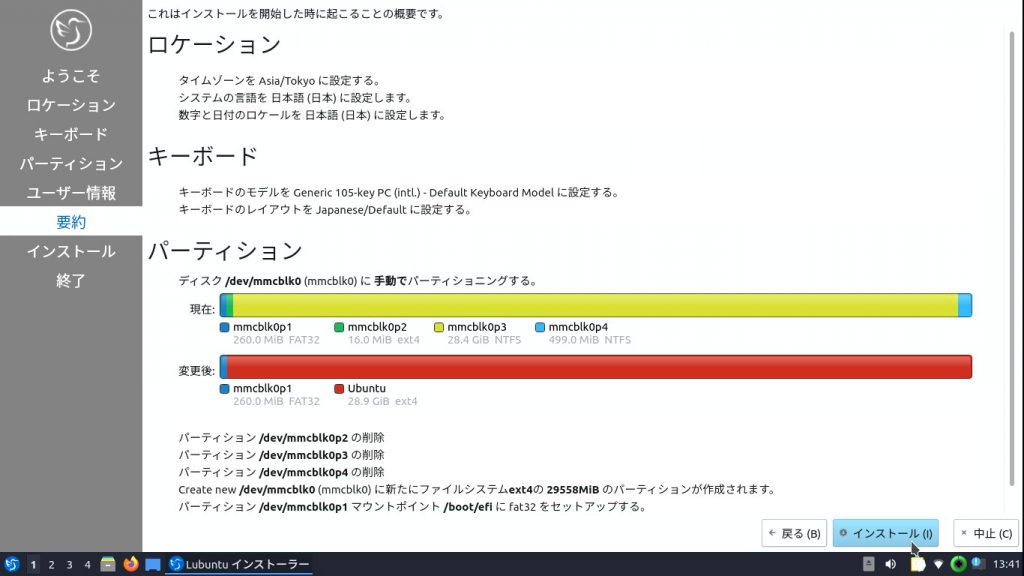
問題なければ、右下の「インストール」ボタンをクリックします。これで、インストールの処理が実行されます(図22)。
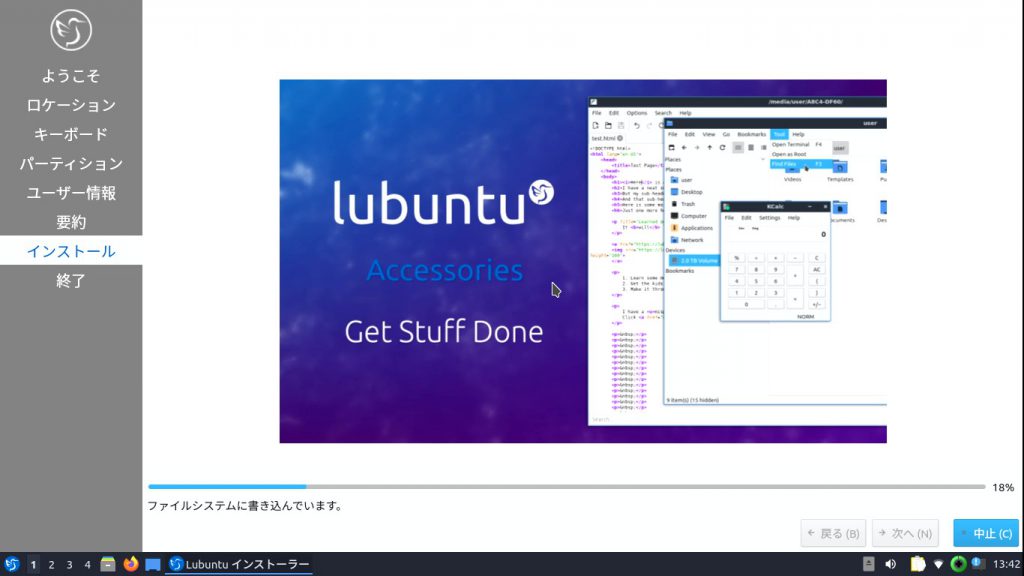
しばらく待つと、「すべて完了しました。」のメッセージが表示されて、インストールが完了します(図23)。「今すぐ再起動」にチェックを付けたまま、「実行」ボタンをクリックすると再起動を開始します。
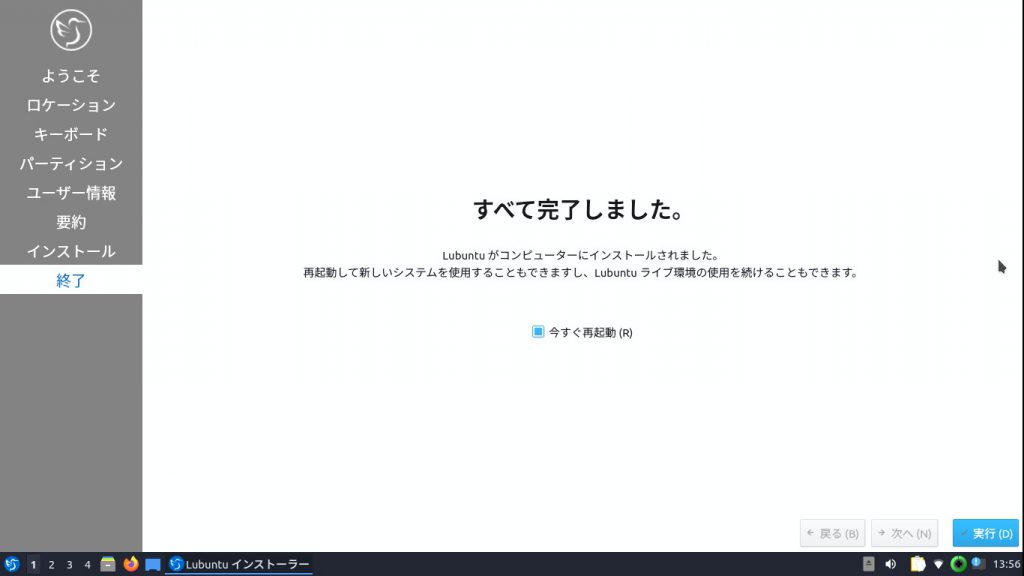
「Please remove the installation medium, then press ENTER:」が表示されたら、Linuxのメディアとして作成したUSBメモリーを取り外してキーボードの[Enter]キーを押します(図24)。